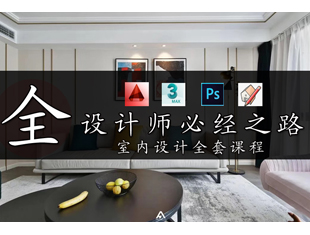怎么简单地建立管理CAD图层?
溜溜自学 室内设计 2023-06-01 浏览:205
大家好,我是小溜,CAD图层新建还有管理都是最基础的,图层的创建可以帮助我们更加方便的修改和绘制,那么怎么简单地建立管理CAD图层?图层管理非常重要,我们一起来了解一下吧!
工具/软件
硬件型号:联想ThinkPad P14s
系统版本:Windows7
所需软件:CAD 编辑器
方法/步骤
第1步
我们在电脑桌面上开始运行CAD编辑器,快捷键【Ctrl+n】或者直接点击CAD左上角的【文件】——【打开】,打开需要进行查看的CAD图纸文件即可。

第2步
在软件界面的上方找到【格式】在下拉菜单中找到【图层状态管理】点击该功能属性即可。

第3步
在弹出的窗口中,我们点击编辑后面的【新建】,直接命名新建图层的名称还有说明就可以了。最后点击【确认】,接着给图层命好名称即可。
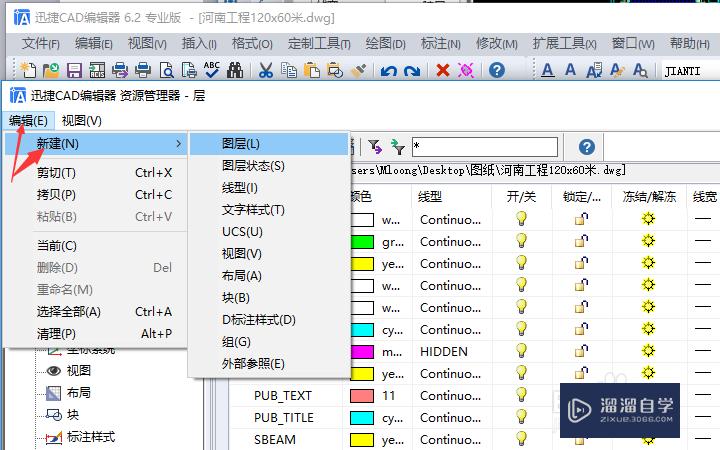
第4步
在上方的【格式】中选择【图层管理】即可,会弹出一个相应的窗口,我们在想要管理的图层颜色后面点击相应的功能属性即可。
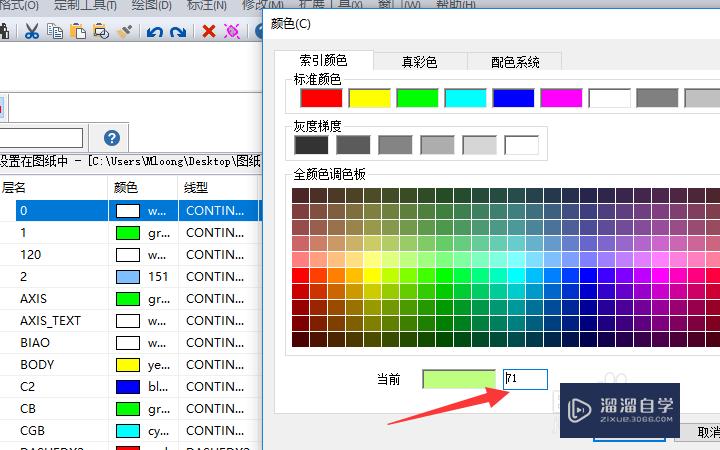
第5步
想要更改图层的颜色的话,鼠标左键单击该图层颜色,会弹出一个颜色管理界面,我们点击想要更改的颜色,再点击【确定】就可以了。
第6步
(1)图层的线性还有文字的样式也是可以进行改变的,点击激活该功能属性,进入页面,直接进行更改就可以了。
注意/提示
对于“怎么简单地建立管理CAD图层?”的内容就分享到这里了,希望帮助您解决困惑。还是不明白的话,可以点击这里了解更多关于“CAD”课程>>
相关文章
距结束 06 天 10 : 25 : 36
距结束 01 天 22 : 25 : 36
首页